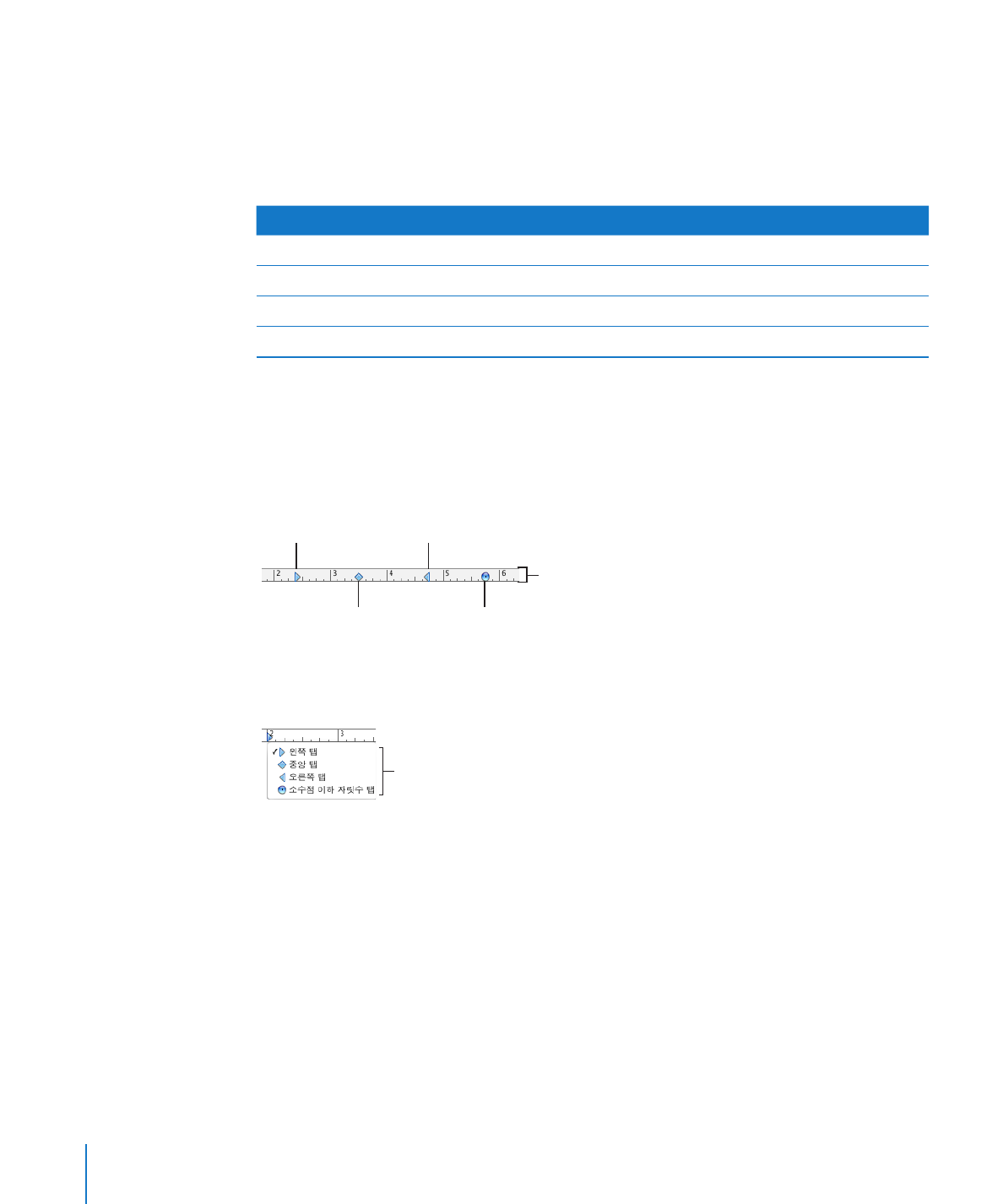
174페이지의 "새로운 탭 중단 지점 설정하기"
탭
중단 지점의 위치 및 유형 변경
175페이지의 "탭 중단 지점 변경하기"
탭
중단 지점 제거
175페이지의 "탭 중단 지점 삭제하기"
눈금자
환경설정 조절
175페이지의 "눈금자 설정 변경하기"
새로운
탭 중단 지점 설정하기
가로
눈금자를 사용하여 새로운 탭 중단 지점을 추가할 수 있습니다.
가로
눈금자가 가리워져 있다면 도구 막대에서 보기를 클릭하고 눈금자 보기를 선택합니다.
눈금자
환경설정 조절에 관해 배우려면, 175페이지의 "눈금자 설정 변경하기"를
참조하십시오
.
탭을
사용한
텍스트를
선택하면
가로
눈금자에
파란색
탭
기호가
나타납니다
.
소수점
이하
자릿수
탭
오른쪽
탭
중앙
탭
왼쪽
탭
새로운
탭 중단 지점을 생성하려면,
새로운
탭을 생성하려면 가로 눈금자를 클릭하여 탭 중단 지점을 설정할 곳에 탭 기호를
m
놓은
다음 탭 기호를 Control-클릭합니다. 단축키 메뉴에서 정렬 옵션을 선택합니다.
탭
유형
중
선택합니다
.
왼쪽
탭 : 텍스트의 왼편을 탭 중단 지점에 정렬합니다.
중앙
탭: 텍스트의 중앙을 탭 중단 지점에 맞춥니다.
오른쪽
탭: 텍스트의 오른편을 탭 중단 지점에 정렬합니다.
소수점
이하 자릿수 탭: 숫자의 경우 소수점 문자(점 또는 쉼표와 같은)를 탭 중단 지점에
정렬합니다
.
원하는
탭 유형이 나타날 때까지 탭 기호를 반복하여 이중 클릭할 수도 있습니다.
174
제
8 장
텍스트로
작업하기
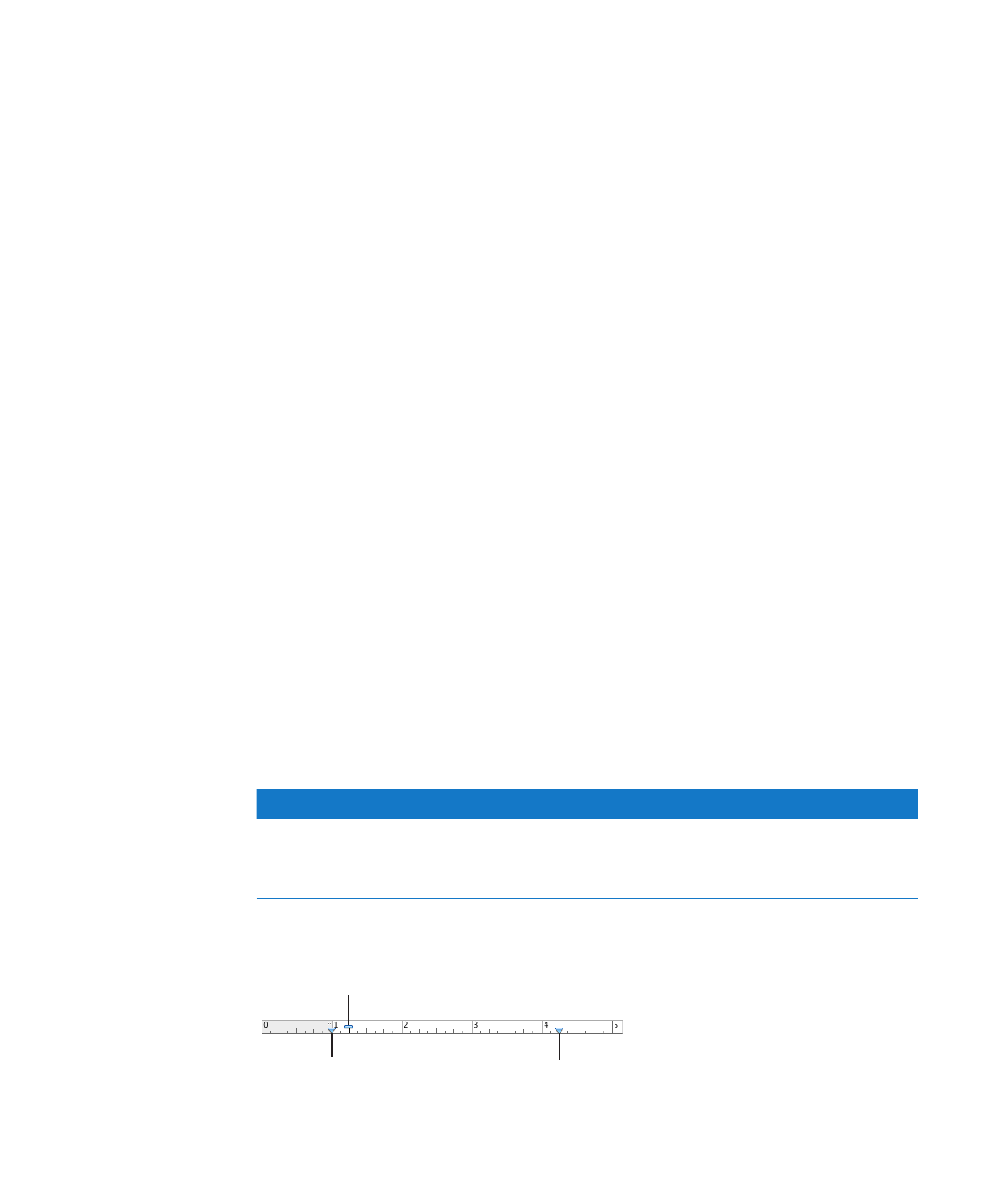
제
8 장
텍스트로
작업하기
175
탭